Primatelji cirkularnog pisma često potječu s popisa imena i iz podataka s nekog postojećeg popisa, poput proračunske tablice programa Excel ili popisa kontakata programa Outlook. Postojeći popis može biti i bilo koja baza podataka s kojom se možete povezati. Ako još nemate popis, možete ga upisati u programu Word tijekom postupka stvaranja cirkularnog pisma.
Popis ili baza podataka nazivaju se izvorom podataka za cirkularno pismo.
Odaberite vrstu popisa koji ćete koristiti kao izvor podataka:
Novi popis
Ako još nemate izvor podataka, odaberite Utipkajte novi popis, a zatim pomoću formulara koji će se otvoriti napravite popis. Popis će se spremiti kao datoteka baze podataka (.mdb) koju možete ponovno koristiti.
Pojedinosti o stvaranju novog popisa potražite u članku Postavljanje novog popisa za cirkularna pisma pomoću programa Word.
Postojeći popis
Postojeći popis može biti proračunska tablica programa Excel, baza podataka programa Access ili neka druga vrsta baze podataka. Da biste ga upotrijebili kao izvor podataka, odaberite Koristi postojeći popis.
Važno: Koju god vrstu datoteke koristili kao izvor podataka, spremite je na lokalno računalo ili zajedničko mrežno mjesto za datoteke; spremanje na HTTP lokaciju nije podržano za cirkularna pisma.
-
Proračunska tablica programa Excel Proračunska tablica programa Excel funkcionira dobro kao izvor podataka za cirkularna pisma ako su svi podaci dobro oblikovani i na jednom listu tako da ih može čitati Word. Dodatne informacije potražite u članku Priprema izvora podataka programa Excel za cirkularna pisma programa Word.
-
Baza podataka programa Access Uz Access možete odabrati podatke iz bilo koje tablice ili upita definiranih u bazi podataka. Dodatne informacije potražite u članku Slanje podataka programa Access u Word pomoću cirkularnih pisama.
-
Druge datoteke baze podataka Da biste pristupili drugim vrstama izvora podataka, pokrenite čarobnjak za povezivanje s podacima:
-
Idite na Skupna pisma > Odaberite primatelje > Koristi postojeći popis, a zatim odaberite Novi izvor da biste otvorili čarobnjak za povezivanje s podacima.
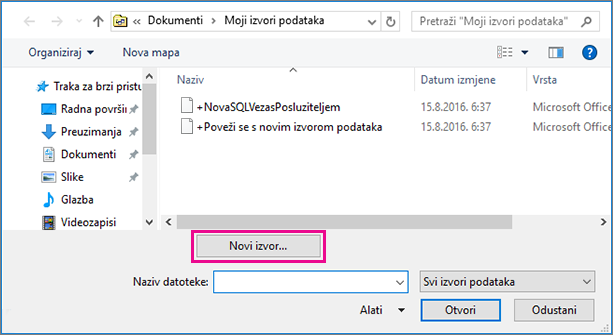
-
Odaberite vrstu izvora podataka koju želite koristiti za cirkularna pisma, a zatim Dalje.
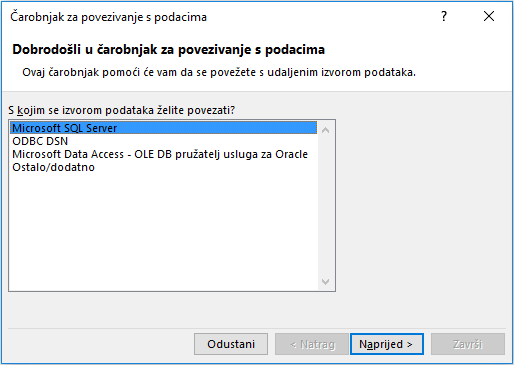
-
Pratite korake u čarobnjaku za povezivanje za podacima da biste dovršili povezivanje podataka s dokumentom cirkularnog pisma.
Popis kontakata programa Outlook
U programu Word možete izravno dohvatiti podatke za kontakt sa svojeg popisa kontakata u programu Outlook. Da biste taj popis upotrijebili kao izvor podataka, odaberite Odaberi iz kontakata programa Outlook. Dodatne informacije potražite u članku Korištenje kontakata iz programa Outlook kao izvora podataka za cirkularna pisma.
Novi popis
Ako još nemate izvor podataka, odaberite Stvori novi popis, a zatim upotrijebite dijaloške okvire koji će se otvoriti da biste stvorili popis. Popis se sprema kao datoteka dokumenta koju možete ponovno koristiti.
Pojedinosti o stvaranju novog popisa potražite u članku Postavljanje novog popisa za cirkularna pisma pomoću programa Word.
Postojeći izvori podataka
Evo nekoliko primjera izvora podataka koje možete koristiti za cirkularna pisma u Word.
-
Proračunska tablica programa Excel
Proračunska tablica programa Excel funkcionira dobro kao izvor podataka za cirkularna pisma. Podaci bi trebali biti na jednom listu i dobro oblikovani da bi se mogli dobro čitati Word. Dodatne informacije potražite u članku Priprema izvora podataka programa Excel za cirkularna pisma.
-
Popis kontakata programa Outlook
Podatke za kontakt možete dohvatiti izravno s popisa kontakata programa Outlook na Word. Pročitajte članak Izvoz stavki programa Outlook.
-
Appleov popis kontakata
Kontakte tvrtke Apple možete izvesti u proračunsku tablicu programa Excel i koristiti ga kao popis za slanje poruka e-pošte za cirkularna pisma.
-
Tekstne datoteke
Možete koristiti bilo koju tekstnu datoteku koja sadrži podatkovna polja odvojena (ili razgraničena) znakovima tabulatora ili zarezima i zapisima podataka razdvojenima oznakama odlomaka.
|
• Stvaranje novog popisa U dijaloškom okviru Uređivanje popisa poljaWord automatski stvara polja za neke osnovne podatke, kao što su ime, prezime i adresa. Ako želite dodati novo polje u, na primjer, polje poruke, dodajte ga sada tako da možete ispuniti to polje prilikom unosa stavke.
|
||
|
• Korištenje postojećeg popisa
|
||
|
• Odaberite kontakte programa Outlook
|
||
|
• Apple kontakti
|
||
|
• File Maker Pro
|
Evo nekoliko primjera izvora podataka koje možete koristiti za cirkularna pisma u Word.
-
Proračunska tablica programa Excel
Proračunska tablica programa Excel funkcionira dobro kao izvor podataka za cirkularna pisma ako su svi podaci na jednom listu, a podaci dobro oblikovani da bi se mogli dobro čitati Word. Dodatne informacije potražite u članku Priprema izvora podataka programa Excel za cirkularna pisma
-
Popis kontakata programa Outlook
Podatke za kontakt možete dohvatiti izravno s popisa kontakata programa Outlook na Word pročitajte članak Izvoz stavki programa Outlook .
-
Appleov popis kontakata
Kontakte tvrtke Apple možete izvesti u proračunsku tablicu programa Excel i koristiti ga kao popis za slanje poruka e-pošte za cirkularna pisma.
-
Tekstne datoteke
Možete koristiti bilo koju tekstnu datoteku koja sadrži podatkovna polja odvojena (ili razgraničena) znakovima tabulatora ili zarezima i zapisima podataka razdvojenima oznakama odlomaka.










